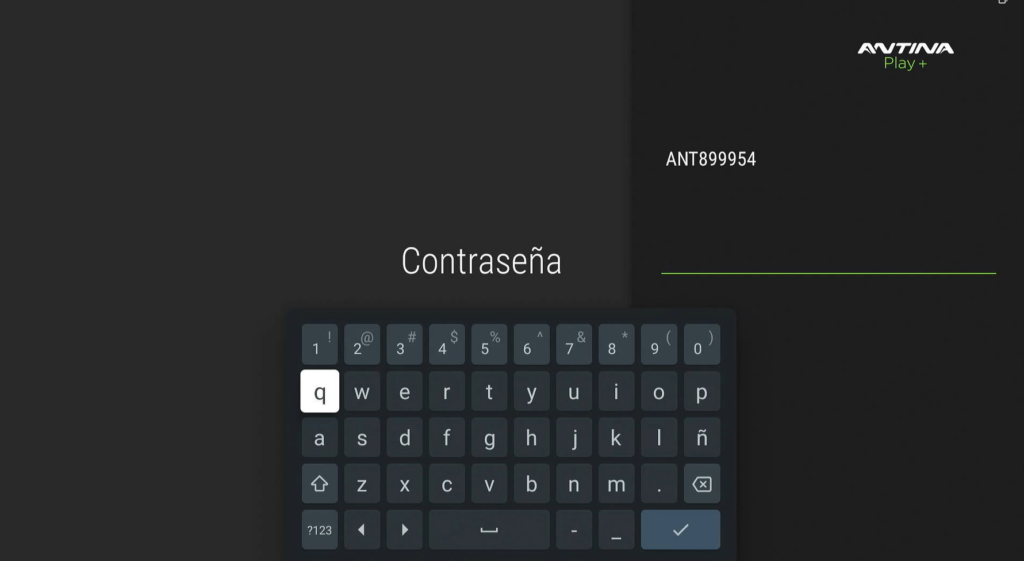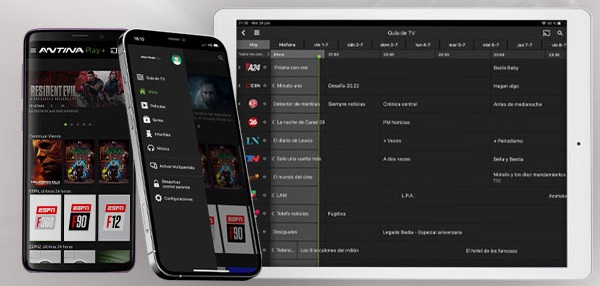Si contrataste AntinaPlay+ con un TV Box para convertir tu Tv en Smart como el siguiente

seguí este paso a paso y configuralo correctamente para su primer uso:
Recordá que, al igual que en un SmarTV, GoogleTv o si usás dispositivos como Roku o ChrtomeCaste, para usar el TV BOX de AntinaPlay+ deberás añadir una Cuenta Google.
PASO 1- CONFIGURACIÓN INICIAL
Después de la pantalla de bienvenida verás la siguiente pantalla para configurar el control remoto del TV Box para que encienda y apague tu TV:
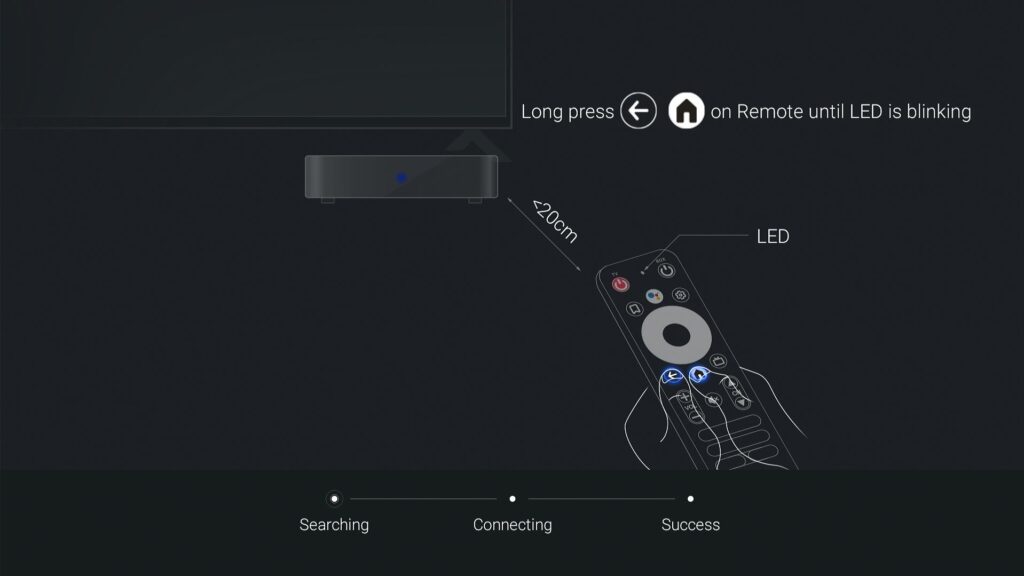
También podés saltear esta configuración y hacerla mediante el botón que se encuentra en la
base del TV BOX (Recovery). Para eso, deberás presionarlo durante unos segundos antes de soltarlo.
Luego de elegir el idioma el sistema te consultará si querés configurar tu Cuenta Google manualmente hacer o traerla desde un teléfono celular.
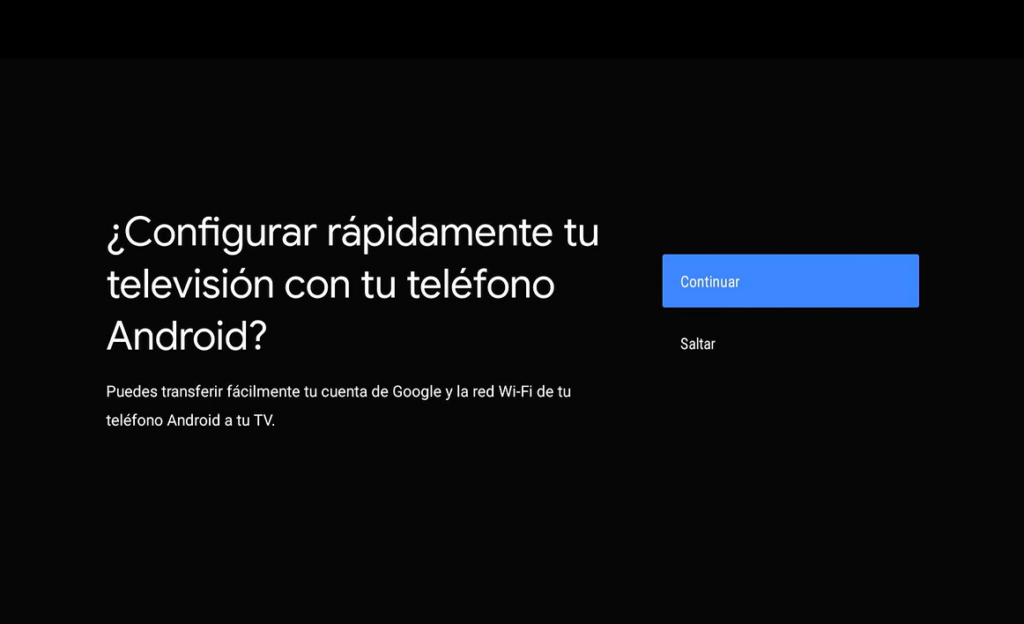
Sugerimos que utilices esta opción aunque, dependiendo del tipo de teléfono que tengas, podría no funcionarte.
Luego, elegí tu Servicio de Internet e ingresá tu contraseña:
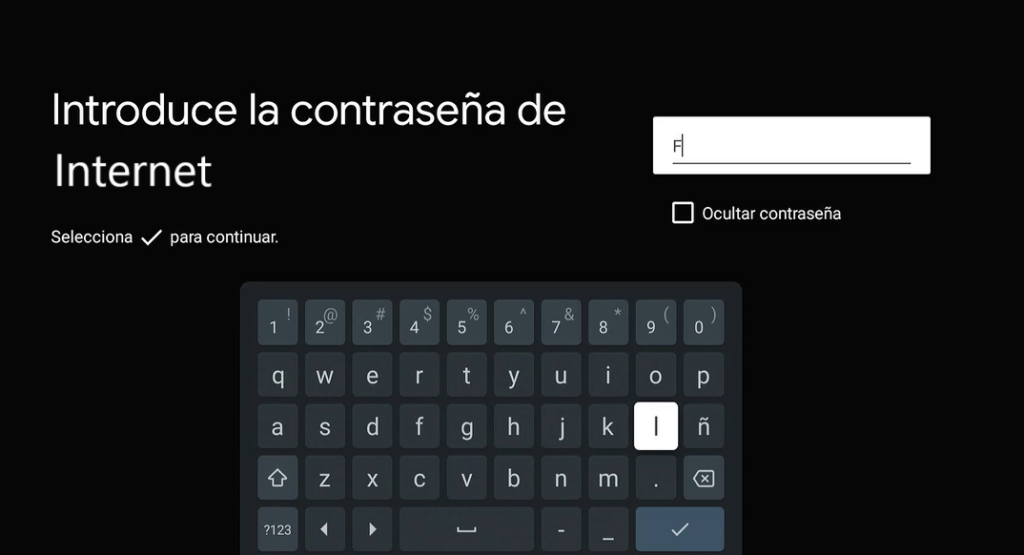
PASO 2- CONFIGURACIÓN DE TU CUENTA GOOGLE
Ingresá tu dirección de correo de Gmail. Sugerimos que uses la dirección que uses en la Cuenta Google de tu teléfono celular.
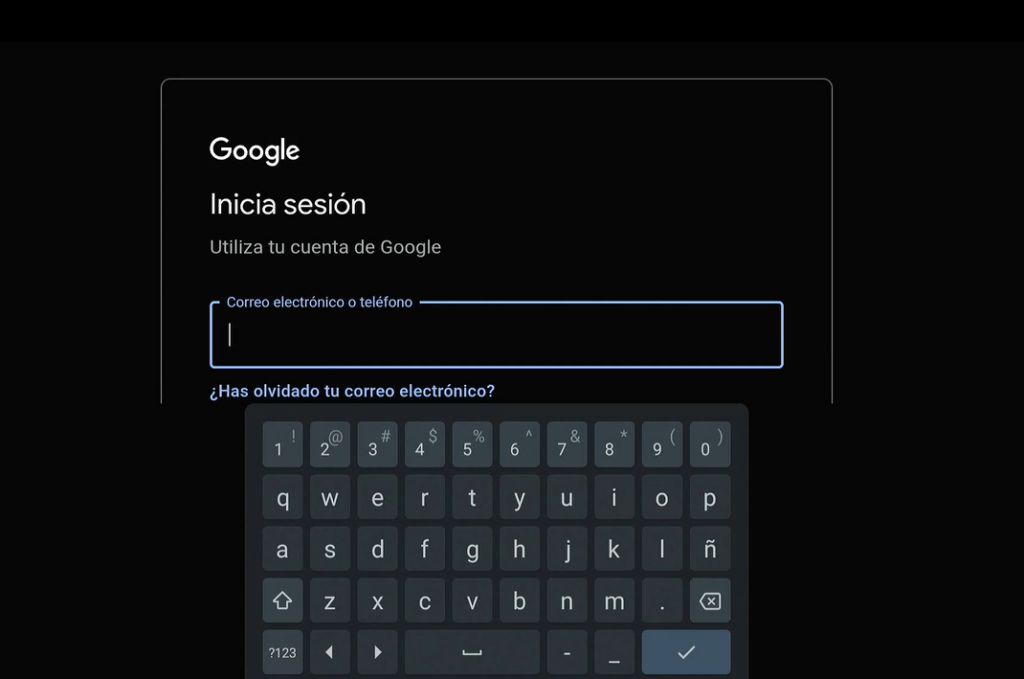
Ingresá la contraseña de ese correo de tu Cuenta Google:
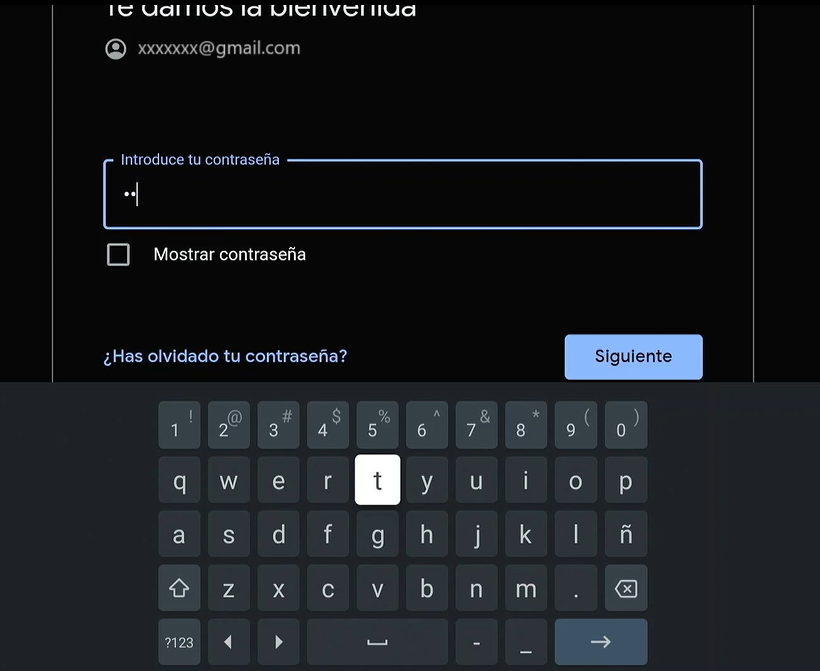
Validá el acceso según el método de autenticación que tengas configurado en tu Cuenta Google (recibir un código por llamada, por SMS, o usar una App de Autenticación):
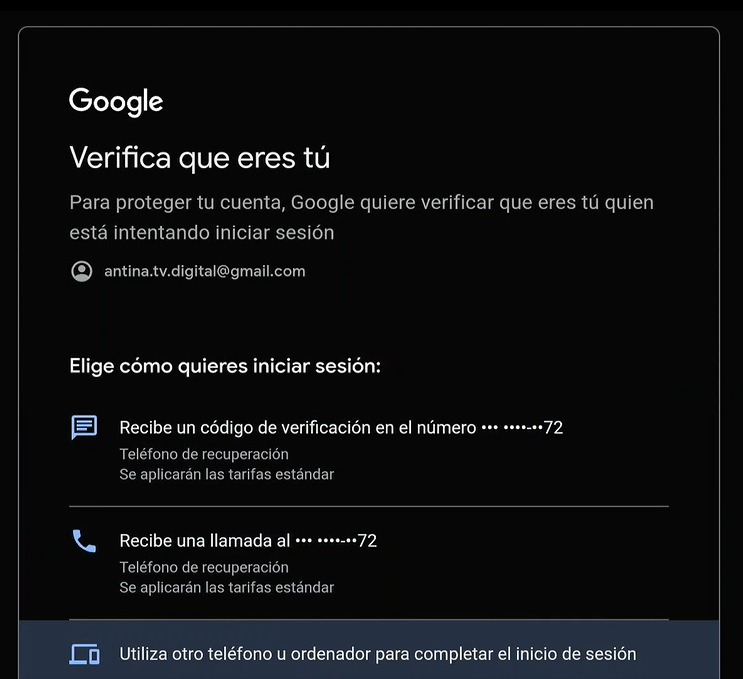
Aceptá los Términos, Permisos y Condiciones:
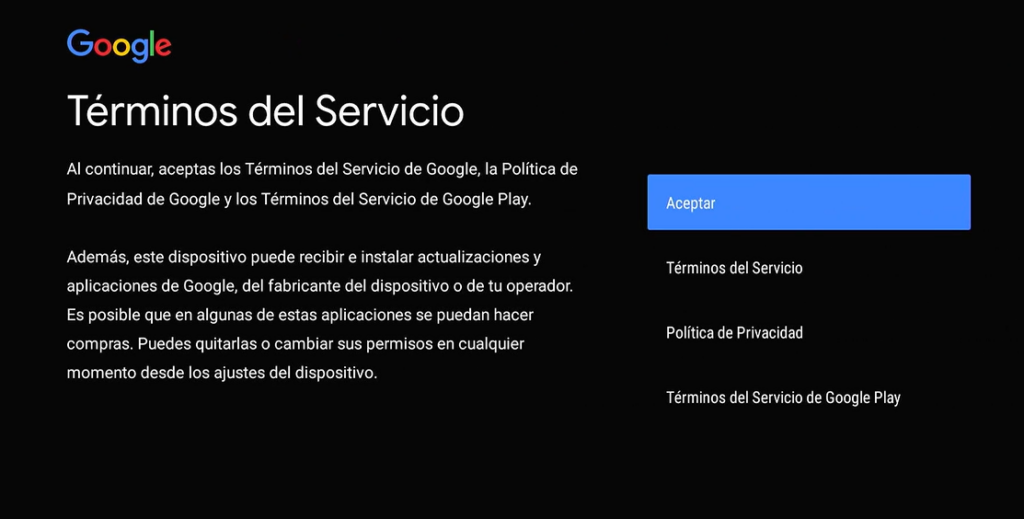
Luego, vendrán cinco, pantallas de configuración que deberás completar según tu preferencia: Servicios Google, Control por Voz, Permisos de Búsqueda, Resultados Personales y Elección de un nombre para el dispositivo.
Por último, Google te consultará por las Apps que quieras instalar, y te dará una lista de sugerencias. Asegurate de tildar AntinaPlay+:
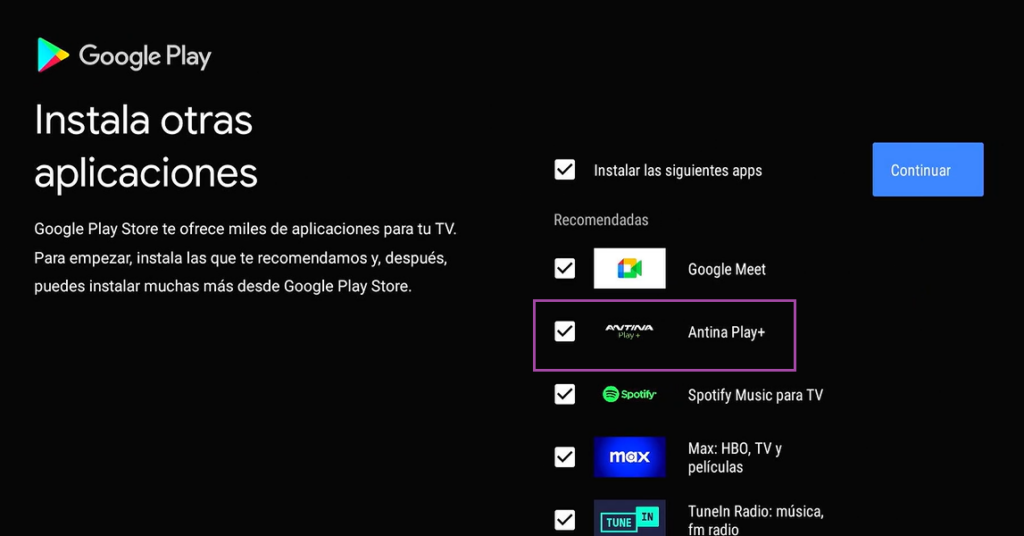
Elegí Activar o No el Modo Ahorro de Energía:
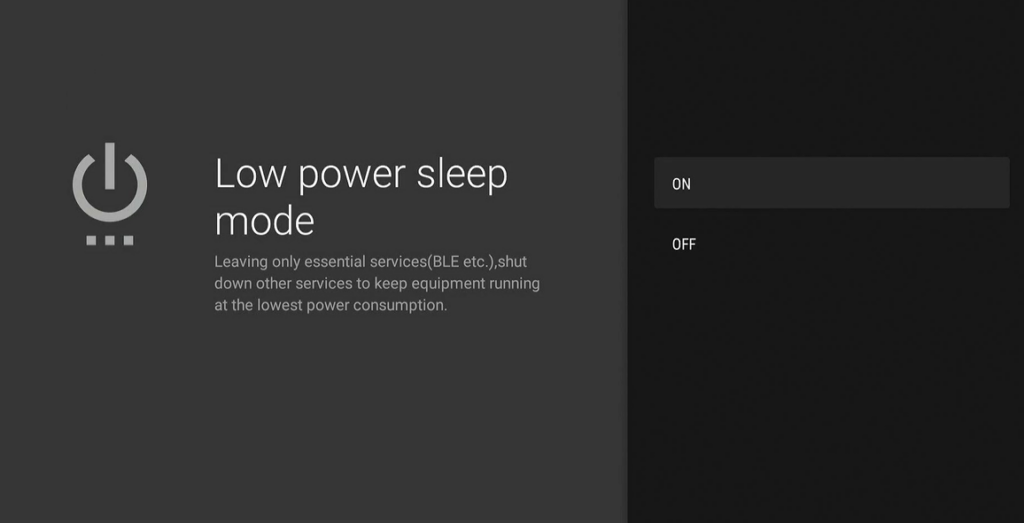
Y configurá el Control Remoto del TV Box para suba y baje el volumen de tu TV (o elegí Ahora no, si no querés hacerlo):
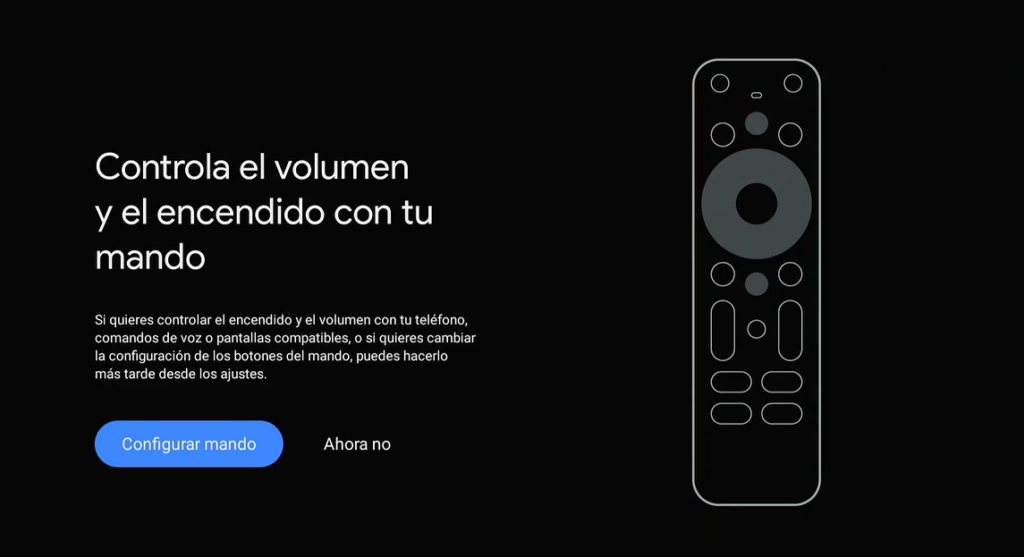
PASO 3- ACCESO A ANTINAPLAY+
Ya tenés listo tu dispositivo TV BOX, está vinculado a tu TV y le diste acceso a tu Cuenta Google.
Ahora tenés una SmarTV y podés hacer desde ella lo que quieras: usar YouTube, descargar las Apps de Streaming en las que tengas cuenta (Disney, Netflix, AppleTV, Amazon Prime Video, Paramount, Mubi, etc.).
Para acceder a AntinaPlay+ y ver TV por STREAMING, primero agregarla a la pantalla de inicio activando el signo + de la barra superior de accesos directos y elegí, de la lista de opciones, AntinaPlay+:
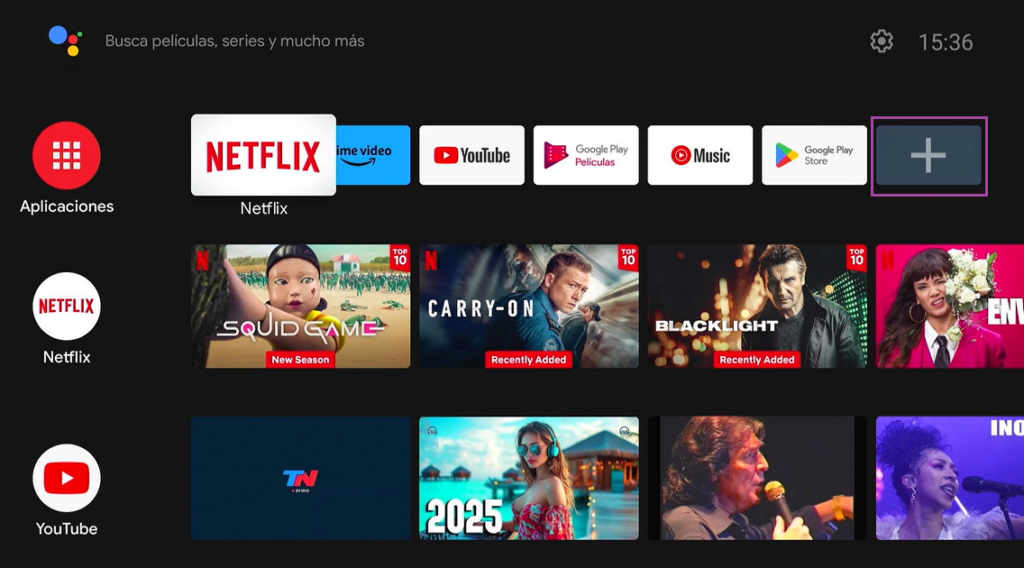
Si AntinaPlay+ no aparece en la lista es porque la App no está instalada. En ese caso, mirá el siguiente paso. De lo contrario (es decir, si pudiste agregar el acceso directo a AntinaPlay+), pasá al PASO 5.
PASO 4- DESCARGAR ANTINAPLAY+
Desplazate hacia la izquierda para activar el botón Aplicaciones:
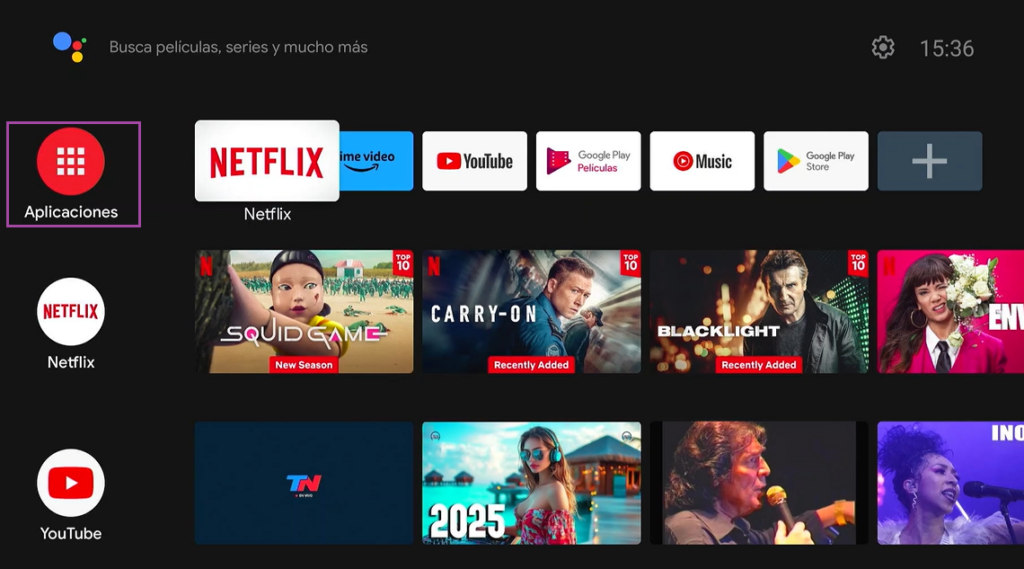
En la siguiente pantalla, accioná el botón del PlayStore:
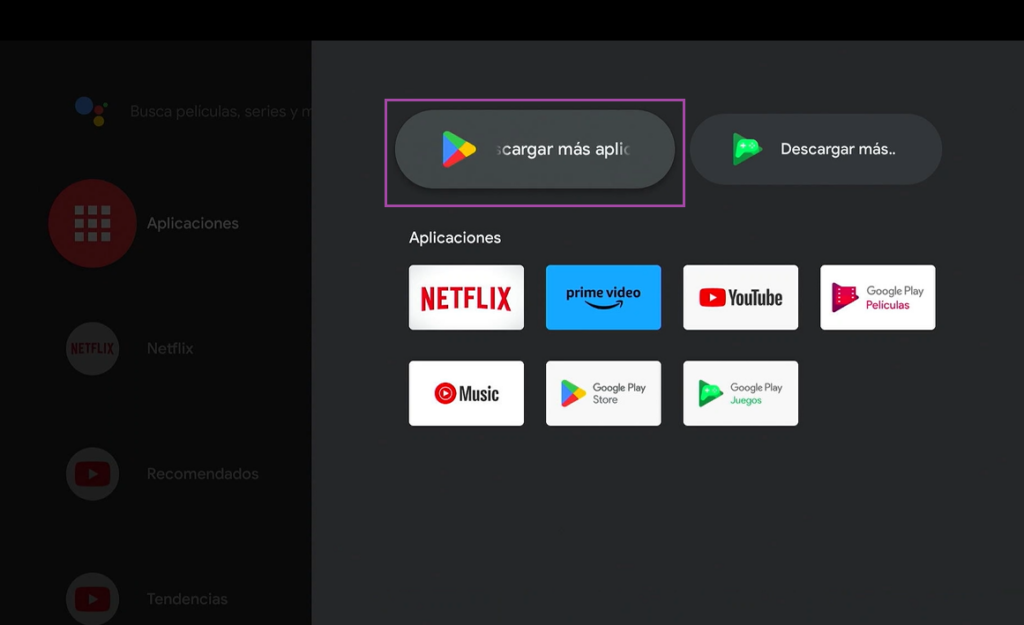
En la siguiente pantalla activá el ícono de la lupa:
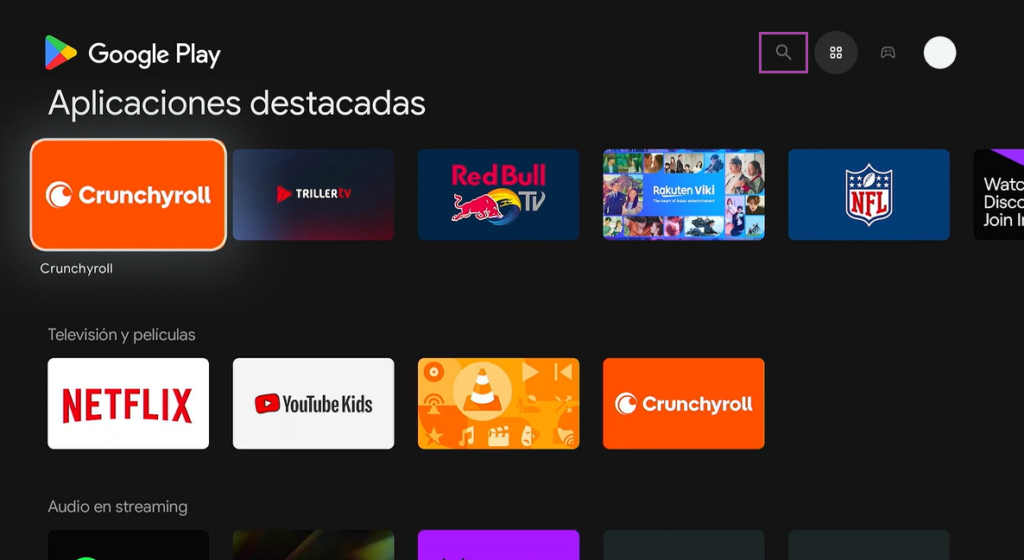
Escribí Antina en el cuadro de búsqueda, elegí el ícono de AntinaPlay+ y luego activá el botón Instalar:
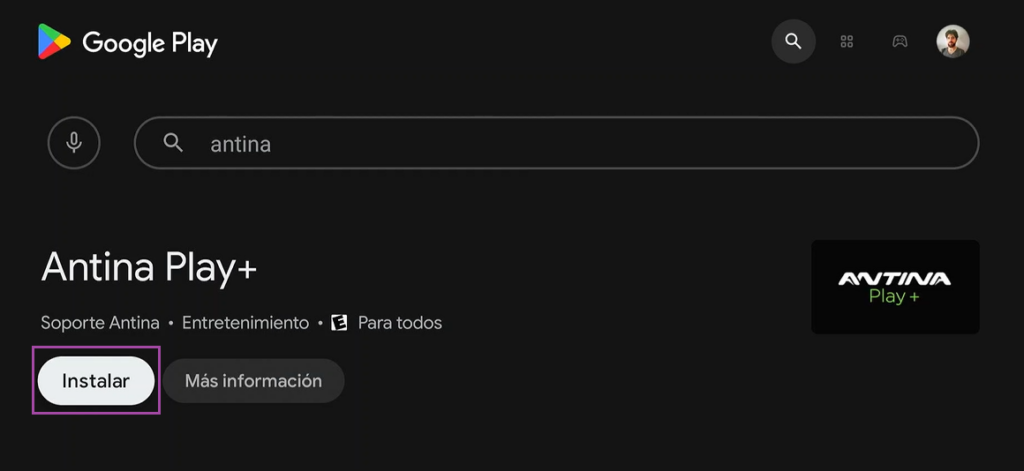
Una vez instalada la App, te sugerimos realizar el PASO 3 antes de ir al PASO 5.
PASO 5- LOGUEO EN ANTINAPLAY+
Para usar AntinaPlay+ por primera vez en un nuevo dispositivo deberás ingresar tu usuario ANT y tu contraseña AntinaPlay+. Podés consultar estos datos (así como cambiar la contraseña y administrar tus dispositivos) con tus Credenciales Antina desde este enlace.
Recordá que tanto tus Credenciales Antina como tu usuario ANT y tu contraseña AntinaPlay+ te las enviamos por correo cuando adquiriste nuestro servicio (no olvides verificar tu bandeja de No Deseados o SPAM).
Si no las recibiste y/o querés saber más sobre tus Credenciales Antina visitá este enlace.
Pasa saber más de tu usuario ANT y tu Contraseña AntinaPlay+ visitá este enlace.
Usuario ANT:
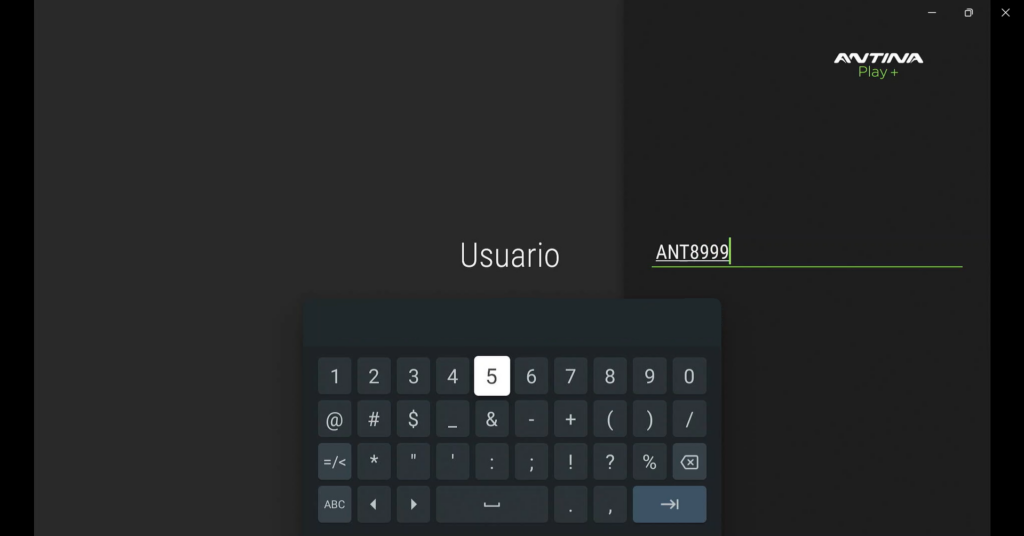
Contraseña AntinaPlay+: